Um die beste Erfahrung mit Ihrer Dash Cam zu machen, empfehlen wir Ihnen, eine SD-Karte der Marke Nextbase zu verwenden.
Wenn Sie sich nicht sicher sind, welche Karte Sie kaufen sollten, um Aufzeichnungsfehler zu vermeiden, finden Sie sie hier: /hub/welche-sd-karte-verwende-ich-in-meiner-dash-cam/
Was die Aufzeichnungsdauer betrifft, so zeichnet die Kamera kontinuierlich in kleinen Segmenten (1, 2 oder 3 Minuten) auf. Sie zeichnet diese Segmente nacheinander auf, bis die SD-Karte voll ist. Dann wird das älteste Stück Material gelöscht und das neueste an seiner Stelle gespeichert. Dieser Vorgang läuft in einer Schleife ab und wird als kontinuierliches Überschreiben bezeichnet. Die Dash Cam macht dies automatisch, damit mehr Material aufgezeichnet werden kann und altes, nicht mehr benötigtes Material ohne manuelles Eingreifen gelöscht werden kann. Geschütztes Filmmaterial wird jedoch nicht auf die gleiche Weise überschrieben. Diese können die Karte füllen und die Anzahl der auf der SD-Karte gespeicherten normalen Aufnahmen verringern.
Es ist wichtig, dass Sie Ihre SD-Karte alle 2-3 Wochen formatieren, um die geschützten Dateien zu löschen und Platz auf der Speicherkarte für neue Aufnahmen zu schaffen.
Sie können die Karte auf zwei Arten neu formatieren:
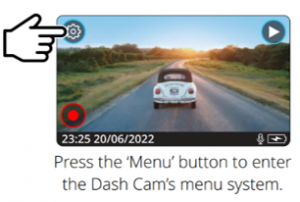
1. Auf der Dash Cam
a) Schalten Sie die Dash Cam ein
b) Stoppen Sie die Aufnahme, indem Sie auf den roten Kreis in der linken unteren Ecke des Bildschirms der Dashcam drücken. 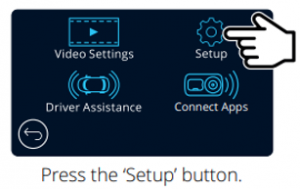
c) Öffnen Sie die Einstellungen, das Symbol oben links.
d) Gehen Sie ins Setup
e) Blättern Sie weiter und klicken Sie auf "Format". 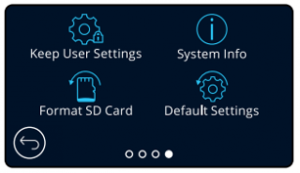
f) Befolgen Sie die Anweisungen
2. Auf einem Windows-Computer
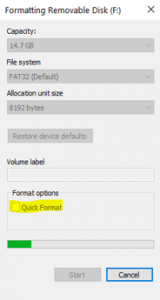
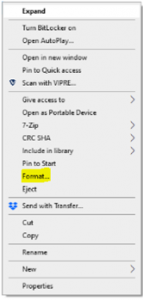
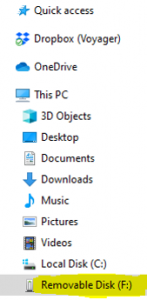
a) Stecken Sie die SD-Karte in den SD-Kartenanschluss
b) Wenn das Laufwerk erscheint, klicken Sie mit der rechten Maustaste auf das Laufwerk
c) Wählen Sie "Formatieren" (Windows)
d) Deaktivieren Sie das Kontrollkästchen "Schnellformatierung".
e) Befolgen Sie die Anweisungen gemäß den Abbildungen hier.
Bitte beachten Sie, dass beim Formatieren der SD-Karte alle Daten auf der Karte gelöscht werden. Wenn Sie also Filmmaterial aufbewahren möchten, kopieren Sie dieses bitte, bevor Sie den Formatierungsvorgang starten.
3. Auf einem Apple Mac Computer
a) Bevor Sie beginnen, müssen Sie die SD- oder Micro-SD-Karte auf Ihrem Mac einbinden. Wenn Sie einen Mac mit einem SD-Kartensteckplatz haben, verwenden Sie diesen. Wenn nicht, benötigen Sie einen SD-Kartenadapter.
b) Laden Sie das folgende Programm herunter, entpacken und installieren Sie es. Mit diesem Programm können Sie SD-Karten auf einem Mac richtig formatieren.
https://www.sdcard.org/downloads/formatter/eula_mac/SDCardFormatterv5_Mac.zip
c) Stellen Sie sicher, dass Sie "Format überschreiben" und NICHT "Schnellformatierung" wählen.
















